メタタグによる所有権の確認
Search Consoleでサイトを追加した時に行う所有権の確認の方法として「メタタグによる所有権の確認」について解説します。この方法はSearch Consoleで指定したメタタグを対象のサイトの<head>セクション内に記述して確認を行います。
Search Consoleへログインして下さい。
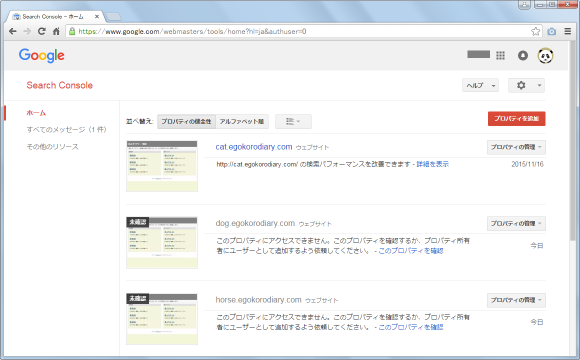
今回所有権の確認を行うサイトの右側に表示されている「プロパティの管理」をクリックし、表示されたメニューの中から「このサイトを確認」メニューをクリックして下さい。
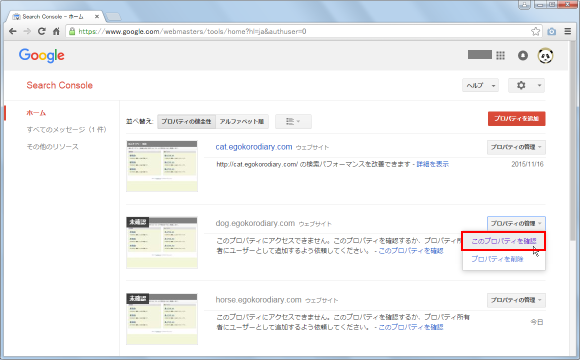
「所有権の確認」画面が表示されます。「別の方法」タブをクリックして下さい。
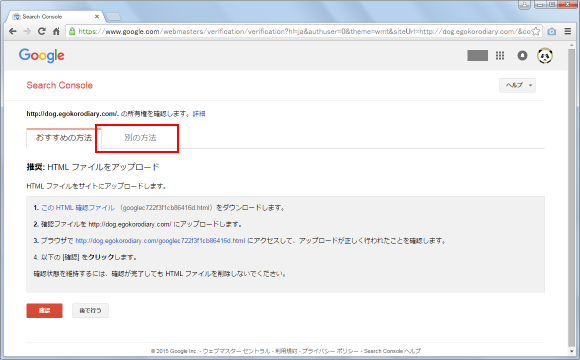
HTMLファイルをアップロードする以外の方法が表示されます。今回は「HTMLタグ」をチェックして下さい。
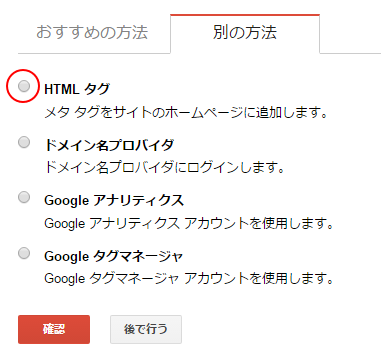
サイトに記述するメタタグが表示されます。
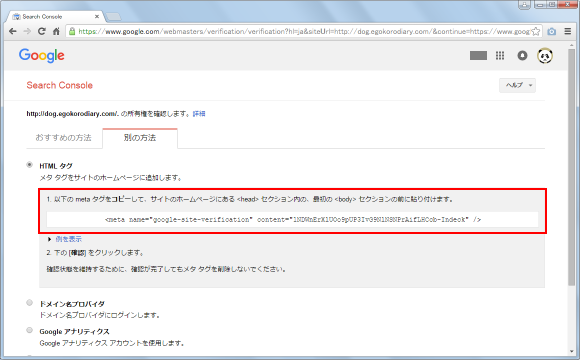
メタタグを記述するファイルですが、サイトを追加した時のURLが「http://www.example.com/」だった場合、ブラウザで「http://www.example.com/」にアクセスした時に表示されるページに記述して下さい。ファイル名を省略してアクセスした場合に表示されるのは通常「index.html」や「index.php」などです。
今回は該当のページの <head> セクション内に次のように追加しました。
<html>
<head>
<meta http-equiv="Content-Type" content="text/html;charset=UTF-8" />
<title>ページタイトル</title>
<meta name="google-site-verification" content="1NDWnErXlUOo9pUP3IvG9NlNSNPrAifLHCcb-Indeck" />
</head>
<body>
なお記述するメタタグはサイト毎に異なりますので、上記と同じものを他のサイトに記述しても確認は行われません。必ずSearch Consoleの画面でご自身にサイト用に表示されたメタタグを記述して下さい。
メタタグを記述したファイルをアップロードされたら、Search Consoleの画面に戻り画面下部に表示されている「確認」ボタンをクリックして下さい。
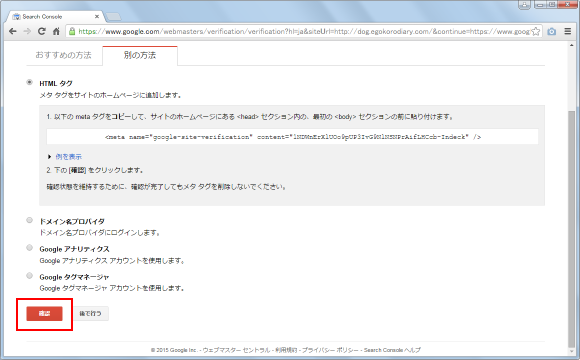
次のように「(URL) の所有権が確認されました。」と表示されれば確認は完了です。
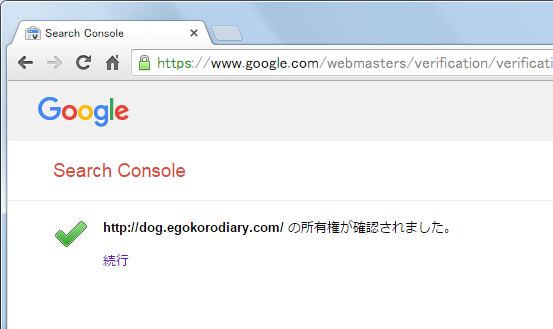
Search Consoleのホーム画面に戻って見ると、今回確認を行ったサイトに表示されていた「未確認」マークが消えています。
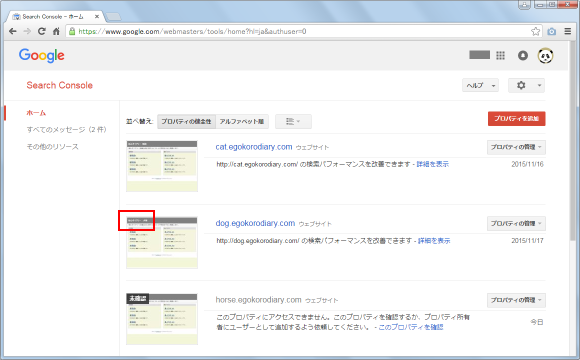
なおサイトの確認は定期的に自動で行なわれます。そのため、今回ページに追加したメタタグは削除しないで下さい。次にサイトの確認が行われた時にメタタグが存在しないと未確認の状態に戻ってしまいます。
( Written by Tatsuo Ikura )


 AdminWeb
AdminWeb